Kai reikia apkarpyti nuotrauką, galite naudoti įvairius įrankius. Pavyzdžiui, jei jau įdiegėte „PowerPoint“, kodėl gi nepasinaudojus juo vaizdui apkarpyti, o ne įdiegti dar vieną programą.
„PowerPoint“ turi galimybę apkarpyti paveikslėlį laisvu stiliumi arba galite apkarpyti vaizdą, kad jis būtų tam tikros formos. Nepriklausomai nuo to, kurį iš jų pasirinksite, abu yra lengva padaryti, net jei pirmą kartą naudojate „PowerPoint“.
Kaip apkarpyti paveikslėlį ir kraštinių santykį programoje „PowerPoint“.
Jei vaizdą, kurį reikia apkarpyti, galima apkarpyti iki standartinių formatų koeficientų, „PowerPoint“ juos jau turi kaip parinktis. Jei norite juos išbandyti, turėsite spustelėti anksčiau įdėtą vaizdą ir viršuje spustelėti Paveikslėlio formatas.
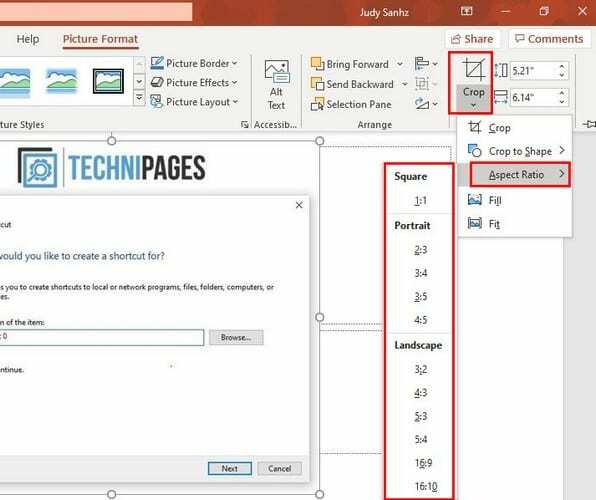
Parinktis Apkarpyti bus dešinėje, spustelėkite jos išskleidžiamąjį meniu > Užveskite žymeklį ant parinkties Aspect Ratio ir spustelėkite norimą naudoti. Jei ketinate apkarpyti vaizdą šiek tiek daugiau, galite naudoti apkarpymo stačiakampį.
Apkarpykite vaizdą vilkdami „PowerPoint“.
Taip pat galima apkarpyti vaizdą naudojant juodas apkarpymo rankenas, kurios bus rodomos šonuose. Norėdami, kad šios rankenos būtų rodomos, dešiniuoju pelės mygtuku spustelėkite įterptą vaizdą ir spustelėkite parinktį Apkarpyti. Šią parinktį taip pat galite pasiekti apsilankę Paveikslėlio formatas > Apkarpyti > Apkarpyti.
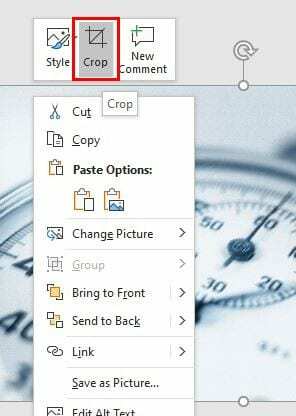
Naudokite juodas rankenas, kad apkarpytumėte vaizdą pagal savo skonį. Paspaudę Ctrl mygtuką, netgi galite apkarpyti vaizdą iš abiejų pusių. Pirmiausia paspauskite Ctrl, tada spustelėkite ir vilkite juodą rankenėlę. Pamatysite, kaip priešinga pusė apkarpys tiek pat, kiek apkarpysite kitoje pusėje.
Reguliuodami aukštį ir plotį galite apkarpyti vaizdą iki tikslių matmenų. Aukštį ir plotį rasite viršutiniame dešiniajame kampe.
Kaip apkarpytam vaizdui suteikti formą
Jei dirbate su projektu ir apkarpydami vaizdą turite suteikti tam tikrą formą, „PowerPoint“ jums padės. Norėdami suteikti savo atvaizdui formą, eikite į:
- Paveikslėlio formatas
- Apkarpyti
- Apkarpyti iki formos
Naujame lange turėsite daugybę pasirinkimų.
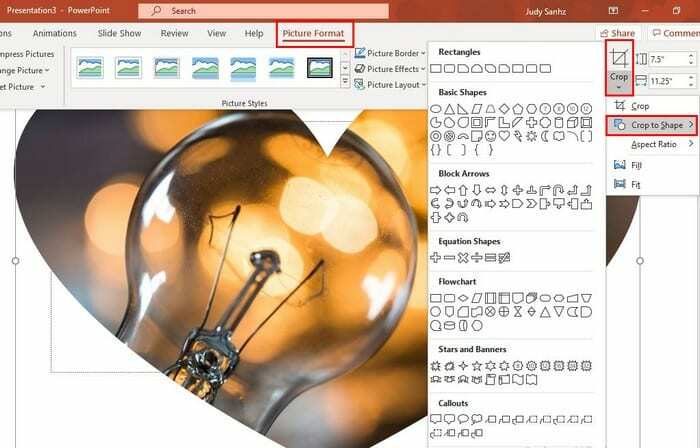
Pasirinkę norimą atvaizdo formą, šonuose turėtumėte matyti apkarpymo rankenas. Nustatę jas pagal savo skonį, spustelėkite parinktį Apkarpyti, kurią spustelėjote anksčiau, kad pirmiausia pasiektumėte formos parinktis.
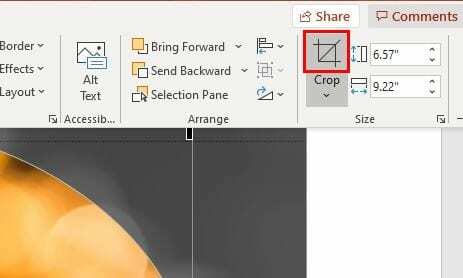
Išvada
Anksčiau ar vėliau vaizdą apkarpyti reikės darbui ar asmeniniam projektui. Dabar žinote, kad vaizdus galite apkarpyti trimis skirtingais būdais. Tikriausiai jau turite pageidaujamą apkarpymo programą, bet jei kada nors reikės apkarpyti „PowerPoint“, žinote visas apkarpymo parinktis. Kurį variantą rinksitės pirmiausia?